Aero2 i Huawei E173u-2 – rozwiązanie problemu przez zmianę firmware
Udało się wreszcie znaleźć ostateczne rozwiązanie problemów z użytkowaniem modemu Huawei E173u-2 w sieci Aero2. Jak pamiętamy, modem ten mimo swojej technicznej zgodności z UMTS 900MHz, choć nie jest urządzeniem HSPA kategorii 10, działa z bezpłatnym Internetem z pewnymi oporami. Przede wszystkim z powodu blokady TS11 stosowanej na kartach Aero2 odmawia pokazywania siły sygnału i normalnego zalogowania do sieci. W przypadku Windows 7 i routerów problem ten był szczególnie dotkliwy, gdyż często całkowicie uniemożliwiał korzystanie z bezpłatnego Internetu. O ile dla Windows 7 udało się znaleźć rozwiązanie, o tyle w przypadku routerów niestety takiej możliwości nie ma.
Okazuje się jednak, że mamy wreszcie ostateczne rozwiązanie problemu.
Dlaczego w ogóle zajmuję się tym modemem? Jest to dość popularne urządzenie wśród posiadaczy kart Aero2 z kilku powodów: jest to jeden z najtańszych modemów zgodnych z Aero2, które można nabyć bez wysiłku w każdym salonie Play za 129 PLN, a da się go kupić nawet taniej. Dodatkowo ostatnio pojawił się on w promocji konta bankowego dbNET, o którym pisałem niedawno w artykule Darmowy Internet – Darmowy modem – Darmowe konto, gdzie można go było zdobyć praktycznie za darmo (promocja trwała prawie do końca 2011 roku). Poza wszystkim urządzenie jest całkiem udane i gdyby nie problem z blokadą TS11, jedyną jego wadą jest niezgodność z regulaminowym wymogiem korzystania z urządzeń HSPA kategorii 10, który jednak na razie nie jest jednak w żaden sposób egzekwowany.
Dzięki wysiłkom czytelników forów bez-kabli oraz aero2forum udało się problem blokady TS11 rozwiązać w sposób systemowy i ostateczny. Niestety wiąże się to z wykonaniem dość skomplikowanej procedury wymiany oprogramowania firmware zaszytego we wnętrzu urządzenia, jednak ryzyko i wysiłek się opłacają, gdyż na koniec mamy praktycznie bezproblemowe urządzenie działające we wszystkich sieciach, łącznie z Aero2.
UPDATE: Opisane tutaj rozwiązanie jest w tej chwili dokumentem przede wszystkim archiwalnym. Ze względu na potencjalne ryzyko zalecam wypróbowanie metody z odblokowaniem pasma UMTS 900 MHz za pomocą programu Top NetInfo. Opisałem tam procedurę na przykładzie E169, ale metoda działa na większość modemów E173u-2, E353u-2, E353s-2 pochodzących z sieci Play, a jest przy tym znacznie mniejszą i bezpieczniejszą interwencją w sprzęt, a przede wszystkim najczęściej definitywnie rozwiązuje problem.
Jak zatem wykonać aktualizację? Opiszę proces krok po kroku.
Przygotowanie
OSTRZEŻENIE: Proces aktualizacji to operacja na otwartym sercu urządzenia. W przypadku nieprawidłowego jej przeprowadzenia (np. odłączenia modemu, zawieszenia komputera lub jego wyłączenia w czasie wgrywania oprogramowania) grozi nieodwracalnym zniszczeniem modemu, co NIE podlega gwarancji. Dodatkowo po stwierdzeniu zmiany firmware sprzedawca może odmówić naprawy gwarancyjnej.
Należy także pamiętać, że instalowany firmware nie jest przeznaczony do modemów pracujących w sieci Play – są raporty o problemach pojawiających się przy pracy uaktualnionego modemu w Play – transfery stają się niestabilne. Tę aktualizację warto przeprowadzić tylko wtedy, gdy zamierzamy korzystać z modemu w sieci Aero2. Niestety powrót do oryginalnego oprogramowania nie jest możliwy.
Mój opis dotyczy modemów Huawei E173u-2 sprzedawanych przez operatora Play. Dostępne są one w kolorze czarnym i białym. Praktycznie wszystkie egzemplarze z tej dystrybucji , z którymi się spotkałem, posiadają wersje firmware z tym samym problemem i mają bardzo podobny numer wersji oprogramowania firmware. w moim przypadku miałem w modemie wersję 11.126.83.00.264. Wersję oprogramowania można sprawdzić bardzo łatwo za pomocą Mobile Partner (w przypadku modemów z Play nazywającą się PLAY ONLINE) wybierając menu Narzędzia -> Diagnostyka.
Ponieważ aktualizację przeprowadzamy do wersji 11.126.85.00.209 warto sprawdzić, czy nasz modem faktycznie posiada starszą wersję firmware. Jak widać w moim przypadku wersja firmware faktycznie wymaga aktualizacji.
Przy okazji zapisujemy sobie wyświetlony numer IMEI, który będzie nam jeszcze potrzebny. Ten numer jest także nadrukowany na modemie pod klapką chroniącą kartę SIM, ale stąd wygodniej ją przepisać.
Gdy mamy pewność, że aktualizacja faktycznie jest potrzebna, ściągamy niezbędne narzędzia. Po pierwsze potrzebujemy samej aktualizacji. Będzie nam w tym pomocna strona sterowniki.bez-kabli.pl (wrzesień 2012: strona jest nieaktywna), na której znajdziemy oprogramowanie do wielu modemów, nie tylko firmy Huawei. Nas interesuje jeden szczególny plik:
Firmware dla Huawei E173 – 11.126.85.00.209.B427
(Ponieważ nie zalecam już tej procedury, a źródłowa strona jest nieaktywna, link usunąłem.)
Plik oczywiście pobieramy i rozpakowujemy z niego program E173Update_11.126.85.00.209_B427.exe.
Niestety nie będziemy mogli go od razu użyć, gdyż producent zabezpieczył modem przed nieautoryzowaną interwencją w firmware za pomocą hasła. Jednak to nas nie powstrzyma. Skorzystamy w tym celu z programu Universal MasterCode v.04 By:darmiles. Można go także znaleźć w sieci pod nazwą huawei modem unlocker.zip. Ja go pobrałem za pomocą tego odnośnika, ale nie gwarantuję, że będzie on działał także w przyszłości, ale zawsze będzie można go odnaleźć za pomocą wyszukiwarki internetowej.
Mając przygotowane wszystkie programy, przechodzimy do właściwej części procedury.
Aktualizacja firmware Huawei E173
Rozpoczynamy od uruchomienia programu Universal MasterCode.exe. Na wybieramy kartę Huawei i wpisujemy numer IMEI naszego modemu do odpowiedniego pola w oknie programu. UWAGA: program wyświetla już w tym polu jakiś numer IMEI, ale nie jest to numer naszego modemu. Musimy zastąpić właściwym, pochodzącym z naszego urządzenia. Po wpisaniu numeru IMEI naciskamy przycisk Calculate.
W efekcie zostaną wyliczone dwa kody: UNLOCK, służący do zdejmowania blokady simlock – jednak w przypadku modemów dostarczanych przez Play nie jest on do niczego potrzebny, gdyż modemy te są pozbawione tej blokady. Nas interesuje tylko kod FLASH. Zapisujemy sobie ten kod – będzie nam potrzebny podczas aktualizacji firmware.
Przechodzimy teraz do najbardziej krytycznej części operacji. Należy zamknąć wszystkie programy, odłączyć się od Internetu, jeżeli korzystamy z tego modemu i przede wszystkim upewniamy się, że nie jest uruchomiony żaden program sterujący modemem: Mobile Partner, PLAY ONLINE, czy Top NetInfo. Nie mogą być one nawet schowane w obszarze powiadomień obok zegarka.
Teraz możemy rozpocząć już właściwą aktualizację: Uruchamiamy program E173Update_11.126.85.00.209_B427.exe.
Akceptujemy warunki licencyjne i naciskamy Next. Rozpocznie się wykrywanie modemu. Po chwili pojawi się nam wersja oprogramowania firmware wbudowanego w modem, którą już znamy z diagnostyki Mobile Partnera. Poniżej znajduje się także wersja oprogramowania, którą zamierzamy wrzucić do modemu
Po ponownym naciśnięciu przycisk Next pojawi się nam bardzo ważne ostrzeżenie, które przytaczam po przetłumaczeniu poniżej:
OSTRZEŻENIE
Podczas aktualizacji należy zwrócić uwagę na następujące rzeczy:
1. Komputer musi pracować z pełną wydajnością.
2. Nie wyjmuj karty pamięci.
3. Nie uruchamiaj innych programów.
4. Nie wyłączaj, nie hibernuj, nie wylogowuj się, nie przełączaj użytkownika, ani nie uruchamiaj ponownie komputera.
Należy potraktować te ostrzeżenia poważnie, gdyż niezastosowanie się do nich grozi uszkodzeniem modemu. Niektórzy zalecają także wyjęcie karty SIM i ewentualnej karty microSD z czytnika przed rozpoczęciem procedury, ale Huawei nie żąda wykonania tych czynności, ja także nie wyjmowałem karty SIM. Gdy będziemy technicznie (i psychicznie) gotowi do aktualizacji, naciskamy ponownie przycisk Next.
W tym momencie program zapyta się nas o hasło chroniące pamięć flash modemu. Właśnie to hasło wyliczyliśmy wyżej za pomocą programu Universal MasterCode. Wpisujemy tutaj zapisane wcześniej hasło i naciskamy Next. Rozpocznie się teraz operacja zmiany firmware modemu, której nie wolno w żaden sposób przerywać. Trwa to około minuty. Jakiekolwiek zakłócenie tego procesu może spowodować nieodwracalne uszkodzenie modemu.
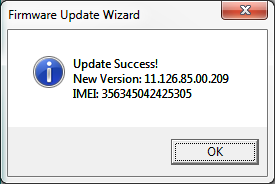 Po poprawnym zakończeniu aktualizacji na ekranie pojawi się potwierdzenie zakończenia operacji, a modem zostanie automatycznie zresetowany. Pozostaje nam tylko zatwierdzić to okienko przyciskiem OK i zamknąć program za pomocą guzika Finish.
Po poprawnym zakończeniu aktualizacji na ekranie pojawi się potwierdzenie zakończenia operacji, a modem zostanie automatycznie zresetowany. Pozostaje nam tylko zatwierdzić to okienko przyciskiem OK i zamknąć program za pomocą guzika Finish.
Zakończenie
Już w tym momencie, jeżeli w modemie mamy włożoną nową kartę SIM Aero2 i znajdujemy się w zasięgu zobaczymy, że dioda zacznie migać na niebiesko. Problem TS11 tego modemu został więc z powodzeniem i raz na zawsze rozwiązany.
Dzięki tej modyfikacji nie będziemy mieli problemu ani z ustawianiem zgodności programu PLAY ONLINE, ani pracą tego modemu w routerach, które wymagają informacji o prawidłowej sile sygnału przed zezwoleniem na połączenie z Internetem. Jednocześnie nie zmienia się oprogramowanie sterujące (Mobile Partner, tutaj nazywany PLAY ONLINE) instalowane przez modem w systemie (tzw. dashboard), dzięki temu trudniej wykryć przeprowadzoną w ten sposób zmianę w razie napraw gwarancyjnych.
Istnieje także możliwość zmiany dashboardu na oryginalny Mobile Partner, który dodatkowo będzie wyposażony od razu w konfigurację wszystkich operatorów na naszym rynku, jednak nie jest to konieczne. Zainteresowanych odsyłam do wątku na aero2forum.
UWAGA: metoda ta dotyczy TYLKO modemu E173 i została przetestowana tylko na urządzeniach z dystrybucji Play.
Informacje dodatkowe
Jeżeli wcześniej korzystaliśmy z rozwiązań opisanych w mojej poprzedniej instrukcji, po aktualizacji firmware, w systemie Windows 7 należy wyłączyć tryb zgodności z Vista – rozwiąże to problem z koniecznością przestawiania IP na automatyczny.
Warto wspomnieć, że opisane rozwiązanie likwiduje problem nie tylko w Windows 7, ale także umożliwia korzystanie z tego modemu w systemie Mac OS X, Linux jak i we wszystkich routerach i alternatywnych firmware do tych routerów, które są zgodne z tym modelem (informacje o tym można znaleźć w komentarzach).
Podziękowania: forum bez-kabli, aero2forum, użytkownik aero2 oraz inne osoby, które sprawdziły tę metodę.
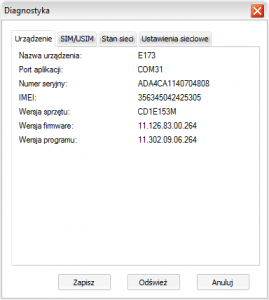
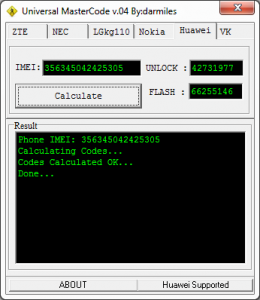
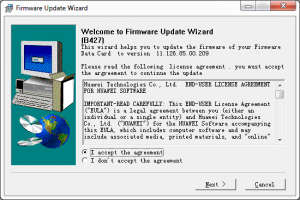
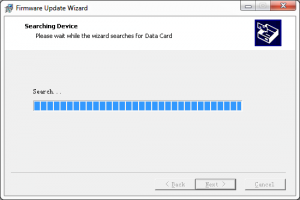
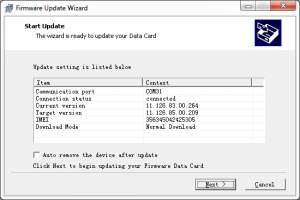
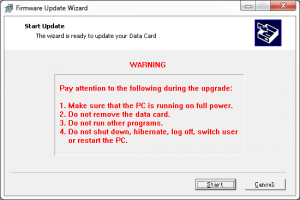
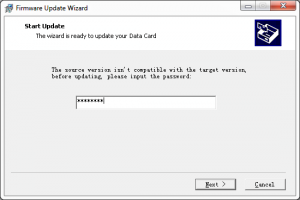
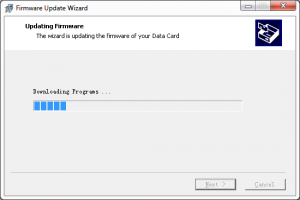


Trochę nie na temat: dopiero ostatnio zauważyłem że program Huawei, oryginalnie Mobile Partner + jego mutacje pod operatorów, gryzie się z Windowsami. Konkretnie z pewnymi funkcjami interfejsu. W Windows XP wyłącza na czas własnego uruchomienia funkcje przesuwania pełnych ramek (przesuwają się szara ramka a okno jest dorysowane po upuszczeniu). Gdy się wyłączy program to funkcja automatycznie się włącza. Można oczywiście ręcznie ją uruchomić w trakcie programu. Kosztuje to trochę skakania po menusach. Alternatywnie można znaleźć w sieci program "dragfullwindows.exe" i jemu podobne. Wtedy to kwestia dwukliku. W Windows 7 program całkowicie wyłączył mi Aero. Pół dnia nad tym siedziałem i się poddałem. Jeszcze nie wiem czy da się podobnie "zaleczyć" problem bo akurat piszę spod XP. Żeby było śmiesznie to Huawei wie o sprawie od lat, ale uważają że "to nie ma znaczenia gdy się surfuje". Niby przedsiębiorstwo kapitalistyczne, ale widać że kraj nie do końca, trochę jak dialogów w mięsnym 30 lat temu. Może nie bez powodów były te afery w USA i UK a propos ścisłej współpracy tej firmy z chińską armią U nas bez krępacji służby łykają ich sprzęt i się cieszą że tanio, albo za darmo
U nas bez krępacji służby łykają ich sprzęt i się cieszą że tanio, albo za darmo 
Też to zauważyłem, ale nie zwróciłem uwagi na winowajcę. Chyba jednak warto porzucić MP i skorzystać z TNI, albo sterować bezpośrednio z Windows i jego systemu dial-up lub bezpośrednio 3G w przypadku Windows 7..
Ano chyba trzeba będzie. Używałem MP z powodu przejrzystych statystyk i prostej obsługi. Z kolei zarówno TNI jak i bezpośrednie połączenie z Windows mnie lekko przerosło, po ustawieniu wszystkiego po prostu nie działało, nienawidzę się grzebać w takich rzeczach jeśli nie muszę, dotychczas nie musiałem.
Spróbuję przygotować odpowiednie tutoriale dla TNI i gołego Windows – to z pewnością ułatwi wykonanie tych czynności.
Potwierdzam, że zmiana firmware modemu E173u-2 (Play) rozwiązuje problem zasięgu. Sam sprawdziłem i teraz modem pięknie działa w trybie RAS. Jest zasięg przed połączeniem i połączenie jest bardzo stabilne. Polecam wszystkim męczącym się z tym modelem modemu.
Przy okazji przetestowałem działanie usługi Aero2 w Sierpcu (nadajnik jest na maszcie RTCN Płock/Rachocin tuż obok Sierpca). Zasięg bardzo dobry – siła sygnału ~80-99%
Wynik speedtestu: http://www.speedtest.net/result/1543810314.png
Właśnie wcześniej przez parę tygodni też miałem dobry zasięg, a nagle gdzieś tak od wczoraj/przedwczoraj zupełnie mi w tym miejscu nie łapie, wykrywa plusa, orange, ere i playa, a aero2 nagle znikło; nie wiem czy to coś z nadajnikiem czy jakiś problem po mojej stronie.
Wczoraj sprawdzilem czy modem sie zresetuje bez zainicjowania polaczenia i tak bylo – reset nastepuje po zainicjowaniu polaczenia (po ok 30 sekundach) jak i bez inicjowania polaczenia, najprawdopodobniej po zalogowaniu do sieci (tutaj chyba troszke pozniej)
a masz dobry zasięg czy jesteś na granicy? ja byłem na granicy i chyba coś się pogorszyło(możliwe, że po tych zmianach w sieci) i mam podobne objawy ale jak podjadę do nadajnika to łączy bez problemu.
Nadajnik mam max 600-700m od siebie wiec to chyba nie jest problem zasiegu
potwierdzam, ze dzieie sie to po polaczeniu z siecia, ok 30-60 sekund po polaczeniu, po samym podpieciu modemu do portu USB modem swieci na niebiesko i sie nie resetuje, dopiero po polaczeniu z aero2 bo nadal przypominam ze np. z PLAY po polaczeniu z siecia nie ma takiego problemu.
A u mnie po polaczeniu tak jak u Ciebie – po ok 30-40 sekundach rozlacza ale wczoraj wieczorem sprawdzalem bez polaczenia i tez sie zresetowal (tylko bylo to troche pozniej – ok 60-90 sekund)
Dzisiaj sprawdze to jeszcze raz.
Przed chwilka sprawdzalem kilka razy i u mnie modem bez inicjacji polaczenia tez sie pierwszy raz resetuje po wlaczeniu komputera
hmmmm a tu juz dziwniejszy objaw, u mnie dopiero po polaczeniu.
Jakub, dzisiaj na aero2forum.pl otrzymalem wiadomosc od uzytkownika, ktory rowniez ma problemy z aero2 i modemem sierra 307, wklejam Ci tresc wiadomosci abys mogl sie z nia zapoznac. Gosc ma rowniez takie objawy jak my i wczesniej tez wszystko bylo OK:
"Witam.
Przegladajac to forum oraz strone jdtech znalazlem Twoje posty na temat w/w modemu.
Posiadam rowniez taki modem od ok 2 tygodni, na poczatku – przez pierwszy tydzien modem ten z karta aero dzialal prawidlowo, od jakiegos czasu (chyba od momentu jak aero cos grzebalo w ustawieniach nadajnikow) mam taki sam problem z modemem jak Twoj.
Modem po uruchomieniu komputera miga na niebiesko, laczy sie i po chwili miga na pomaranczowo by pozniej znowu zamigac na niebiesko.
Czy dostales jakas informacje od aero w tej sprawie i czy wysylales swoj modem do serwisu? "
Pablo dziś napisał, że wel-com napisało, że to prawie na pewno jest objaw uszkodzenia modemu. Nie wiem jak to wygląda w rzeczywistości, czekam na potwierdzenie od tej firmy.
Hmmm….. tyle byloby wadliwych modemow? i to tylko z aero? nie chce mi sie wierzyc, ja tez duzo pisalem z supportem wel.com.pl ale jedyne do czego doszlismy to to ze z play jest ok z aero2 lipa i zeby odeslac modem do serwisu. Oczywiscie niezrobilem tego bo szkode mi tracic 2-3 tygodnie na serwis i byc bez mobilnego netu ;/
Mi tez za bardzo nie chce sie w to wiezyc…u mnie na poczatku modem sie nie "resetowal". Nie ma pewnosci ze po powrocie modemu z serwisu bedzie on z karta aero dzialal prawidlowo (moze ktos wysylal juz ten modem do serwisu i moglby napisac czy po powrocie modem z karta aero sie nie "resetuje")
Witajcie, jestem właśnie nieszczęśliwym posiadaczem Aero2 oraz Huawei E173. Pomimo zastosowania wszelkich kroków przedstawionych tu, które mają na celu rozwiązanie problemu wciąż pojawia mi się komunikat "Zarejestruj się w sieci przed próbą połączenia. Coś robię nie tak? POMÓŻCIE !
Hm… a jesteś w zasięgu sieci?
a jak powinno być skonfigurowane apn?
Polecam FAQ: http://jdtech.pl/2011/09/aero2-najczesciej-zadawa… oraz przewodnik http://jdtech.pl/2011/07/aero2-jak-nawiazac-polac…
Witajcie,
udało mi się też zaktualizowac firmware i już w programie play online z kartą aero2 mam zasięg, jednak klikając połącz po chwili wyskakuje zakończenie połączenia i wybierz ponownie ale nic to nie daje. po prostu się nie łączy. czy trzeba jeszcze coś zmieniać w programie? pozdrawiam
Natychmiastowe rozłączenie to objaw złego APN, albo braku zasięgu. Wychodzi na to, że nie skonfigurowałeś prawidłowo APN. Możliwe także, że masz problem z… rekonfiguracją sieci Aero2 – czytelnicy ciągle informują o lokalnych problemach.
Ten sposób działa w 100%. Teraz Aero2 śmiga. Z kartą Play Online również loguje się do sieci, jednak połączenia nie mogłem przetestować bo nie doładowanego prepaida.
witam,
pare dni przyslali mi w koncu simke z aero2. kupilem wczoraj modem huawei e173-u2 w play'u za 129 zeta z tym 1GB starterem.
poczatkowo mialem problem z polaczeniem (komunikatem "zarejestruj sie w sieci przed proba polaczenia.") na PC z WIN XP.
Po upgradzie firmware do wersji 11.126.85.00.209 dziala elegancko pod XPkiem.
Niestety w WIN 7 na laptopie dalej mam ten sam problem…
zmienilem we wlasciwosciach aplikacji, zeby uruchamialo ja w trybie zgodnosci z vista z service pack 2.
w ustawieniach sieciowki zeby automatycznie przypisywalo IP, DNSy i ciagle mam ten komuniat :/
ma ktos jakis pomysl co moze byc nie tak? moze to przez upgrade tego firmware, ze dziala wtedy tylko z XP ale pod Win 7 sytuacja sie komplikuje?
dzieki z gory za wszelkie porady!
Witam.. czytałeś mój post widoczny tuż nad Twoim? Ja korzystam z BDI na Windows 7. Jeśli korzystasz z aplikacji PLAY ONLINE ustawm samemu na sztywno w tej aplikacji tylko WCDMA. Mi pomogło a też miałem taki zam komunikat jak Ty.
Opisywana przeze mnie aktualizacja jest przede wszystkim przeznaczona do Windows 7, więc na pewno nie chodzi o system operacyjny. Pytanie: czy modem przed nawiązaniem połączenia, a po podłączeniu do komputera miga "wesoło" na niebiesko? Aktualizację robimy właśnie po to, żeby modem logował się do sieci bez pomocy z zewnątrz.
dioda miga na zielona czyli rozumiem, ze nie moze nawiazac polaczenia… laptop to sluzbowka i probuje wlasnie sie podpiac w robocie w zabierzowie (pod krakowem) i niestety nie dziala moze nie lapie tu po prostu zasiegu…
moze nie lapie tu po prostu zasiegu…
zainstalowalem przed chwila mobile partner i dziala tak samo jak pod play online (czyli nie dziala). tutaj mam kumunikat "connection terminated". zmiana na "tylko WCDMA" tez nie pomaga…
pobawie sie tym wieczorem w domu i sprobuje przetestowac jeszcze bedac w krakowie. jezeli dalej nie bedzie dzialac to ladnie sie wkopalem, bo kupilem ten modem z mysla o korzystaniu z tego BDI wlasnie na sluzbowce :/
Kraków i okolicę mają pokrycie sygnałem – po prostu musisz znaleźć lepsze miejsce dla modemu – na razie po prostu wyjdź na świeże powietrze i wystaw modem w kierunku nadajnika/Krakowa.
wyszlo na to, ze w robocie w zabierzowie nie lapie mi chyba po prostu zasiegu, bo w domu w krakowie laczy sie bez problemu

PYTANIE – czy da sie gdzies w opcjach mobile partner ustawic, zeby automatycznie wznawialo polaczenie po tym jak sesja wygasnie po godzinie? bo jest to chyba ostatnia rzecz, ktorej mi brakuje do bycia w pelni zadowolonym z tego darmowego netu
Dobrze, że o tym wspominasz. Wreszcie uzupełniłem FAQ o ten problem. Korzystanie, punkt 6: http://jdtech.pl/2011/09/aero2-najczesciej-zadawa…
Mam podobny problem – nigdy nie udało mi się uzyskać niebieskiego wskaźnika. Nie zmieniałem firmware'u bo chce to zrobić tylko jeżeli będzie konieczne.
Posiadam:
-Win7,
-E173 z firmware w wresji 11.126.16.05.264
-top net info + Mobile Partner + dostarczony do modemu program Play Online
Czy konieczna jest zmiana na nowy firmware, żeby to działało na Win7? Testowałem wszystkie konfiguracje, ale nie mogę się zarejestrowac do sieci. Mieszkam w Gdańsku na Wrzeszczu, więc myślę że zasięg jest. W topnetinfo pokazuje zasięg w granicach 60-80% (nie wiem dokładnie czy to zasięg sieci aero2), ale nie może się połączyć. Przy próbie połaćzenia w topnetinfo dopiero przy AT&EIAC i AT&EIAPSW (cokolwiek to znaczy, bo sie na tym nie znam) występuje komunikat COMMAND NOT FOUND. Wcześniej wszystko jest "OK"
A rozwiązania (proponowanego w uwadze w artykule) z odblokowaniem UMTS 900 za pomocą TNI próbowałeś?
Jeżeli chodzi o ten poradnik: http://jdtech.pl/2011/08/aero2-na-czym-polegaja-p… to ustwiałem preferowane ustawienia oraz takie, z których korzystał wyłącznie z UMTS/HSDPA na częstotliwościach 900/2100.
Modem dostałem z DBNetu – jakieś 2 tygodnie temu.
Próbowałem połączyć się na Ubuntu (jakaś specjalna wersja MP zmodyfikowana przez Movistar). Udało mi się tam uzyskać połącznie ze zwykłej karty Orange, ale nie z Aero2 ( nie wiem czy to do końca wyklucza problem OS, bo w tamtej wersji MP nie było możliwości wyboru RAS/NDIS i wykorzystywanej technologii.
Jak już wspominałem w TNI pokazuje mi zasięg przy konfiguracji RAS i NDIS i zaznaczeniu komunikaów AT
Wiadomo coś o mojej wersji firmware – czy ona sprawia problemy czy nie?
Modem juz dziala – możliwe, że przez większość czasu próbowałem się połączyć za pomoca TNI z ustawieniami wskazującymi na grupę używanych modemow w której był Huawei E170, a nie E169 (myślałem że E173 prędzej bedzie należał do tej pierwszej grupy gdzie jest E170). Testowałem także z tą drugą grupą, ale widocznie pozostałe usstawinia miałem wtedy źle (nie jestem co do tego przekonany, ale jakieś wyjaśnienie próbuje znaleźć). W tym czasie również zaktualizowałem TNI i pojawiała się nowa opcja NDIS(niektóre modemy Huawei), której wczesniej nie było.
W każdym bądź razie wszystko wskazuje na to, że działa. Nie wiem tylko dlaczego nie mogłem się połacztyć za pomocą MP
Witam… polecam tego neta.. Zamówienie na BDI złożyłem pocztą 17 września, kartę ( z nowej serii) otrzymałem pocztą 17 października. Uruchomiłem go na modemie Huawei E173u-2 z PLAY, ale po wymianie firmware-u na najnowszy ( tak jak jest to opisane powyżej). Aero2 działa bez problemu na standardowej aplikacji PLAY ONLINE i nie trzeba nigdzie indziej grzebać i instalować innego programu ( top_netinfo nie polecam bo przynajmniej mi nie udało się na nim uruchomić połaczenia w trybie NDIS, choć przyznaję że mi w tej aplikacji podoba się ilość statystyk, i informacji dotyczących sygnału połączenia otaz BTS; jak ktoś zna inny podobny program chętnie bym go wypróbował ). Ja pracuję na Windows 7. Jedna ważna uwaga ..polecam na stałe w aplikacji PLAY ONLINE ustawić tylko tryb WCDMA, ponieważ na domyślnym ustawieniu modem nie chciał się połączyć z nadajnikiem Aero2. Ja łączę się z tym netem we Wrocławiu i prędkość neta jak najbardziej zgodna z informacjami operatora (256kbps).
). Ja pracuję na Windows 7. Jedna ważna uwaga ..polecam na stałe w aplikacji PLAY ONLINE ustawić tylko tryb WCDMA, ponieważ na domyślnym ustawieniu modem nie chciał się połączyć z nadajnikiem Aero2. Ja łączę się z tym netem we Wrocławiu i prędkość neta jak najbardziej zgodna z informacjami operatora (256kbps).
A co do błędu 678 ( tłumaczony jako 'należy najpierw zarejestrować się w sieci operatora') to faktycznie wynikał on z problemów z połączeniem z nadajnikiem (modem Huawei E173u-2 migał tylko na zielono a nie niebiesko gdy ma dostęp do sieci). U mnie pomogło w Aplikacji PLAY ONLINE wymuszenie tylko trybu WCDMA. ( Tak na marginesie jak miałem lepszy zasięg to wyczaiłem że modem migał na niebiesko, ale właśnie po włączeniu PLAY ONLINE bez wymuszonego tryby WCDMA migał już tylko na zielono ) .
PS. Świetne forum . W temacie BDI rządzi !
. W temacie BDI rządzi !